Mi a DPI: A pontok/hüvelyk (pontok/hüvelyk) teljes megértése [magyarázat]
Ebben a modern tech világban a DPI, más néven Dots Per Inch (pontok száma hüvelykenként), kifejezést gyakran használják a képminőséggel, a nyomtatással és a kijelzőfelbontással kapcsolatos beszélgetésekben. De mit is jelent pontosan a DPI, és miért fontos? Akár fotós, grafikus, akár csak a nyomtatóbeállítások optimalizálására törekvő személy, a DPI megértése segíthet jobb eredmények elérésében mind a digitális, mind a nyomtatott médiában. Ha mélyebb magyarázatot szeretne kapni a... mi az a DPI, akkor el kell olvasnod ezt az ismertetőt. Azért vagyunk itt, hogy minden szükséges információt megadjunk a téma megértéséhez. Emellett a PPI-től való különbségekről is tájékozódhatsz. Tehát, hogy mindent felfedezhess a témáról, olvasd el ezt az informatív bejegyzést azonnal!
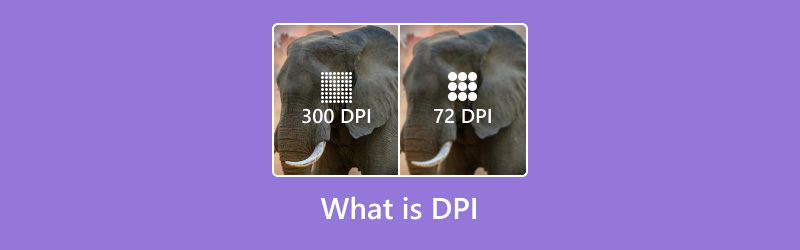
OLDAL TARTALMA
1. rész. Mi a DPI
A DPI, más néven Dots Per Inch, a képernyőn lineáris hüvelykenként megjelenített pixelek sűrűségét jelenti, és a kép tisztaságának fő mutatója. Ez a mérés meghatározza, hogy mennyire éles és részletes egy kép normál távolságból nézve. Ezenkívül a nagyobb DPI-értékek észrevehetően élesebb látványt eredményeznek, míg az alacsonyabb értékek pixelesebb képeket eredményeznek. A folyamatos technológiai fejlődéssel a kijelzők képességei is folyamatosan javulnak, lehetővé téve az egyre finomabb és nagy felbontású képeket, amelyek a vizuális minőség határait feszegetik.
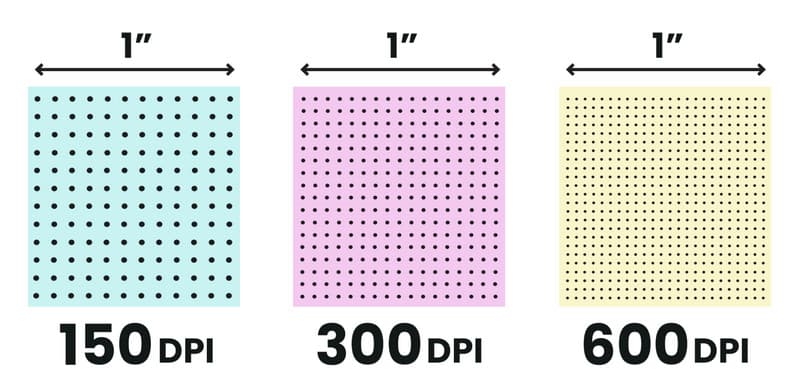
Mit jelent a DPI?
A DPI a Dots Per Inch (pontok/hüvelyk) rövidítése. Azt méri, hogy a nyomtató hány apró tintacseppet juttat a papír egy hüvelyknyi felületére. Technikailag a magasabb DPI élesebb, részletesebb nyomatokat eredményez, mivel több pontot sűrít ugyanazon a helyen. Míg a hagyományos digitális képek gyakran 72 DPI-t használnak a képernyőkijelzéshez, a modern nyomtatók sokkal finomabb részleteket tudnak elérni, némelyik eléri az 1440 DPI-s vagy annál nagyobb felbontást a professzionális minőségű kimenet érdekében.
Hogyan használják?
Miután megismerte a DPI definícióját, talán kíváncsi volt, hogyan használják. A DPI-t sokféleképpen használják, különösen nyomtatásban, szkennelésben és játékokban. További részletekért tekintse meg az alábbi lebontásokat.
Nyomtatáshoz: Képminőség
A DPI-t többnyire a nyomtatási felbontással hozzák összefüggésbe. Ha kiváló és részletesebb képet szeretne, akkor magasabb DPI-t ajánlunk. Professzionális nyomtatáshoz a javasolt DPI-nek 600-1200 között kell lennie. Hagyományos, kiváló minőségű nyomatokról van szó, 300 DPI-nek kell lennie.
Szkennelés: Finom részletek rögzítése
A szkennerek is használnak DPI-t. Meg kell határozni, hogy mennyi részletet tudnak rögzíteni egy fényképből vagy bármilyen fizikai dokumentumból. Tesztdokumentumok esetén az ajánlott DPI 300. Újranyomtatott fényképek esetén a jobb minőség érdekében a DPI-nek 600-nak kell lennie.
Játékok: Érzékenység és pontosság
Játékos és termelékenységi egerek esetében a DPI a kurzor mozgásának érzékenységét jelenti. Lassabb kurzormozgáshoz a DPI-nek 400-800 között kell lennie. Használhatsz 1000-1600 DPI-t is, ha kiegyensúlyozott sebességet szeretnél az általános számítástechnikához. Végül, ha gyorsabb kurzormozgást szeretnél, különösen játékhoz, a DPI-nek 2000+-nak kell lennie.
2. rész. DPI vs. PPI: Mik a különbségek?
A digitális nyomtatás és a képalkotás tekintetében a PPI és a DPI két szükséges kifejezés, amelyek néha zavart okozhatnak másoknak. Tehát, ha jobban meg szeretnéd érteni a kettőt, tekintsd meg az alábbi definíciójukat.
DPI: Pontok hüvelykenként
A Dots Per Inch, vagyis a DPI, a nyomtatási felbontást méri azáltal, hogy megszámolja, hány egyedi tintapont fér el a nyomtatott kép egy négyzethüvelykjén belül. A magasabb DPI-vel készült nyomat részletesebb és élesebb. Ez azért van, mert a nyomtató több pontot tud ugyanarra a helyre sűríteni, így jobb képminőséget hoz létre.
PPI: Pixel/hüvelyk
képernyőkön, legyenek azok telefonok, monitorok vagy táblagépek. A magasabb PPI-értékű kijelzők élesebbnek tűnnek, mivel több képpontot préselnek ugyanarra a fizikai helyre.
Főbb különbségek
Alkalmazás: A DPI a nyomtatott anyagokra vonatkozik, míg a PPI a képernyőkijelzésekhez kapcsolódik.
Mérés: A PPI a pixeleket számlálja. Ezek a digitális képernyőn megjelenő apró színek. DPI-ben ezek a nyomtatott képen található fizikai tintapontok.
Eredmény: A DPI beállítása befolyásolja, hogy a kép hogyan fog megjelenni a nyomtatásban. Attól is függ, hogyan használod a DPI-t (játékokhoz és szkenneléshez is). A PPI esetében ez befolyásolja, hogy a fénykép hogyan fog kinézni a monitoron.
3. rész. Mi az emberi szem látható felbontása DPI-ben?
Az emberi szem, bár figyelemre méltóan képes, természetes korlátokkal rendelkezik a finom részletek érzékelésében. A tanulmány alapján az emberi szem látható felbontása 300 DPI (pont/hüvelyk). Ez a referenciaérték vált az aranystandarddá a kiváló minőségű nyomtatásban, mivel megfelel a vizuális rendszerünk normál körülmények között érzékelhető maximális részletfelbontásának.
4. rész. Bónusz: A legjobb eszköz a képfelbontás felskálázásához
A legjobb módszert keresed a képeid felskálázására? Ha igen, akkor a legjobb eszköz, amit használhatsz, a Vidmore Free Image Upscaler OnlineEzzel az online képfelskálázóval tökéletesen és zökkenőmentesen növelheted képeid felbontását. A fényképeket akár 2×, 4×, 6× és 8×-os méretre is felskálázhatod, ami jobb az eredeti képminőségnél. Ezzel kivételes eredményre számíthatsz a fotófelskálázási eljárás után. A legjobb az egészben, hogy az eszköz felhasználói felülete könnyen érthető, így minden típusú felhasználó számára ideális. Ráadásul az eszköz támogatja a kötegelt felskálázási folyamatot. Ezzel a funkcióval egyszerre több képet is kezelhetsz, így az eszköz hatékony és figyelemre méltó. Tekintsd meg az alábbi lépéseket, és tudd meg, hogyan skálázhatod fel a képeidet.
1. lépés. Lépjen a böngészőjébe, és keresse fel a fő webhelyet Vidmore Free Image Upscaler Online.
2. lépés. Ezt követően érintse meg a ikont Kép feltöltése gombra a felnagyítani kívánt fénykép csatolásának megkezdéséhez.
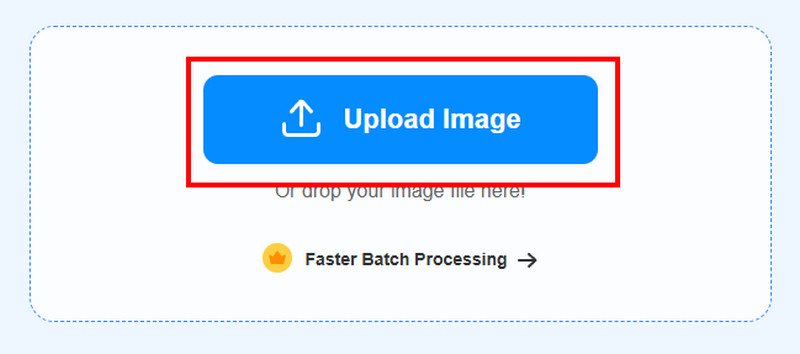
3. lépés Ezután a felső felületen kiválaszthatja a kívánt felskálázási beállítást. A fényképeket akár 2×, 4×, 6× és 8× méretre is felnagyíthatja. Ha kész, kattintson a Kép letöltése gombra az alábbi gombra a javított fotó mentéséhez.
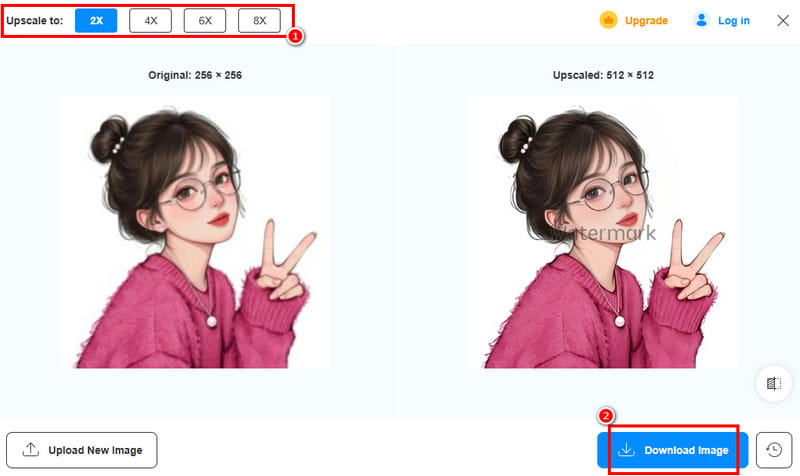
Most már megtanultad a képek javításának legegyszerűbb módját a Vimore Image Upscaler Online segítségével. Tehát, ha szeretnéd felskálázott képek akár 4K-ig jobb látványért, akkor nincs hang, ez az eszköz a legjobb felskálázó, amire számíthatsz.
5. rész. Gyakran ismételt kérdések a DPI-ről
Hogyan lehet ellenőrizni egy kép DPI-értékét?
Egy kép DPI-értékét a tulajdonságai között találod. Ehhez Windows rendszeren jobb gombbal kattints a képre, és folytasd a Tulajdonságok > Részletek szakaszban. Ekkor már láthatod a fénykép DPI-értékét. Mac felhasználók esetén nyisd meg a fényképet az Előnézetben, és navigálj az Eszközök > Vizsgáló megjelenítése szakaszhoz. Ezután a Kép DPI szakasz alatt keresd meg a DPI-értéket.
Honnan tudhatnád, hogy milyen DPI-t kell használni?
Először 800 DPI-vel kezdheted. Ezután egyszerűen a saját preferenciáid szerint állíthatod be a DPI-t. A DPI a felhasználási módtól is függ. Játékhoz a DPI-nek 2000-nél nagyobbnak kell lennie. Újranyomtatáshoz 300-600 DPI között kell lennie.
Számít-e a DPI?
Határozottan igen. A DPI döntő szerepet játszhat. Ha lassabb és pontosabb kurzormozgást szeretnél, akkor érdemesebb alacsonyabb DPI-t használni. Nyomtatás szempontjából a jobb megjelenés érdekében a magasabb DPI használata a legjobb.
Következtetés
Mi a DPI?Nos, ennek a bejegyzésnek köszönhetően mindent megtudtál, amit a Dots Per Inch (pontok/hüvelyk) módszerről tudni kell. Felfedezted a használatát, az emberi szem látható felbontását DPI-ben, és a PPI-hez viszonyított különbségeit is. Ezenkívül a cikk megtanította, hogyan növelheted a képeid felbontását a Vidmore Free Image Upscaler Online segítségével. Ezért erre az eszközre támaszkodhatsz, amikor a fotóid zökkenőmentes és tökéletes javításáról van szó.


